A Google TV mostantól megkönnyíti a szülők számára, hogy korlátozzák gyermekeik tartalmát azáltal, hogy gyermekprofilokat hoznak létre. A profilok részeként fellelhető jutalmak közé tartozik, hogy a szülők beállíthatják a lefekvésidőt és a napi megtekintési korlátokat, valamint számos szülői felügyeletet. Itt vannak azok a lépések, amelyeket meg kell tennie, ha otthonában szeretné beállítani a gyerekek profilját egy Google TV-eszközön.
Gyermekprofilok beállítása Google TV-eszközön
Hozzáadás gyerekprofilok a Google TV-n Az eszközök lehetővé teszik a szülők számára, hogy figyelemmel kísérjék az alkalmazástevékenységeket, kezeljék a gyermekeik által használt alkalmazásokat, és megosszák családbarát tartalmakat a Google Play Családi könyvtáron keresztül. E funkciók kihasználásához először be kell állítania a gyerekek profilját egy Google TV-eszközön, például a Chromecast Google TV-vel. Íme a lépések, amelyeket meg kell tennie ennek érdekében:
-
A Google TV kezdőképernyőjének jobb felső sarkában lépjen a profil ikonra és válassza ki a profilját.
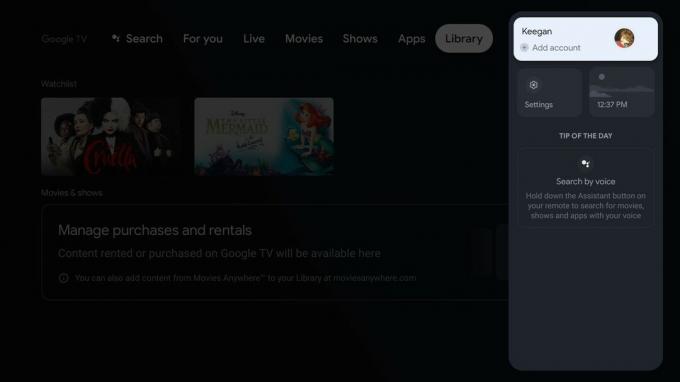 Forrás: Keegan Prosser / Android Central
Forrás: Keegan Prosser / Android Central -
A Válasszon fiókot alatt, válassza a lehetőséget Adj hozzá egy gyereket és Fogj neki.
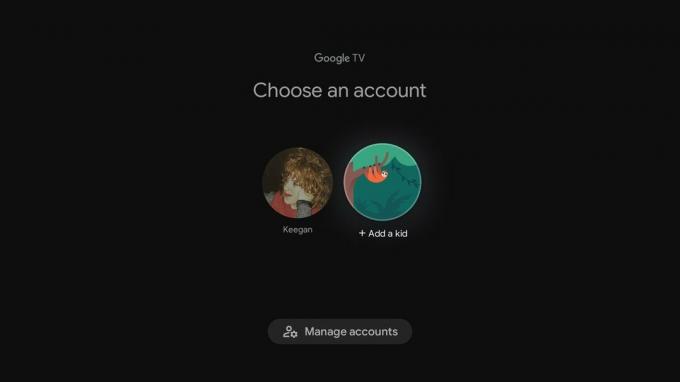
 Forrás: Keegan Prosser / Android Central
Forrás: Keegan Prosser / Android Central -
Válassza ki Adj hozzá egy gyereket.
 Forrás: Keegan Prosser / Android Central
Forrás: Keegan Prosser / Android Central -
A rendszer felkéri, hogy adja meg a gyermekét név és kor.

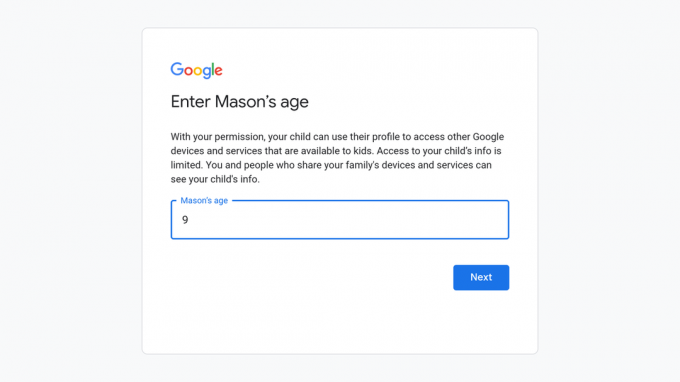 Forrás: Keegan Prosser / Android Central
Forrás: Keegan Prosser / Android Central -
Innen válassza ki a alkalmazásokat fel szeretné venni a gyerekek profiljának kezdőlapjára.

 Forrás: Keegan Prosser / Android Central
Forrás: Keegan Prosser / Android Central -
Hogy hozzanak létre szülői felügyelet, kövesse a képernyőn megjelenő utasításokat.
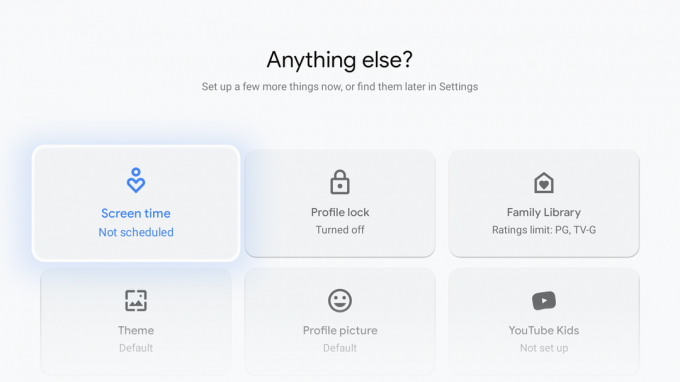
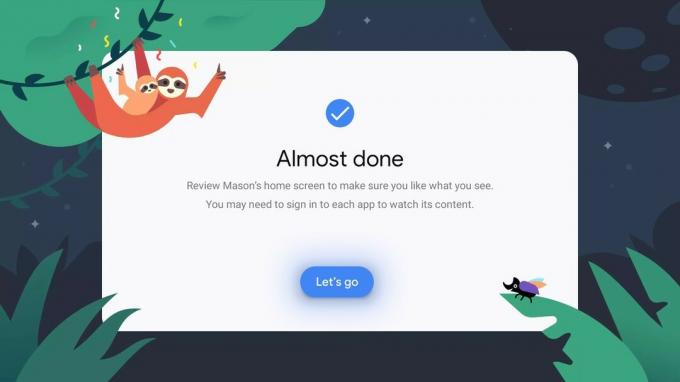 Forrás: Keegan Prosser / Android Central
Forrás: Keegan Prosser / Android Central
A szülő az egyetlen személy, aki módosíthatja a gyermekprofil megtekintési beállításait. Ha egy gyermek megpróbálja módosítani a fiókját, akkor meg kell adnia az irányított elsődleges e-mail fiók jelszavát. Ha a gyermeknek saját e-mail fiókja van, és az össze van kapcsolva a profiljával, akkor meg kell adnia a megfelelő jelszót.
Ha gyermeke már rendelkezik Google-fiókkal vagy gyermekprofillal a családi csoportban, kihagyhatja a 3. lépést. Ehelyett válassza ki, hogy melyik gyermeknek szeretne gyerekprofilt létrehozni, és folytassa a többi lépéssel. Azt is érdemes kiemelni, hogy egy gyerekprofil beleszámít a Family Linkben engedélyezett összesen hat profilba.
Állítson be több eszközt gyermeke számára
Amellett, hogy rendkívül egyszerűvé teszi a gyerekek profiljának hozzáadását a Google TV-készülékeken, a Google lehetővé teszi a szülők számára a felügyeletet gyermekeiket más eszközökön és a Google szolgáltatásaiban úgy, hogy minden gyerek profiljához létrehoznak egy Gmail-címet és jelszót.
Miután meggyőződött arról, hogy bejelentkezett szülői fiókjába, lépjen a g.co/YourFamily oldalra, és válassza ki a frissíteni kívánt gyermek profilját. A profilinformációs képernyőn válassza a lehetőséget Hozzon létre egy Gmailt címe számára A GYEREK NEVE és kövesse a képernyőn megjelenő utasításokat. Ha végzett, a "Minden kész!" a képernyőn.
Keegan Prosser
Keegan Prosser szabadúszó közreműködő a PNW-ben. Amikor nem kedvenc streamelési alkalmazásairól és Android Central-eszközeiről ír, egy igazi bűntényt hallgat. podcast, tökéletes lejátszási listát készít a következő utazásához, és megpróbálja kitalálni, melyik fitneszkövetőt próbálja ki következő. Követheti őt a Twitteren @keeganprosser.
